目次
ISOイメージファイルは、一般的に「ディスクイメージ」と呼ばれ、光ディスクのすべての内容を格納することができます。 ISOイメージファイルは、その名前の後に'.iso'という拡張子を持ち、従来の物理ディスクを使うようにそれを使用(開く、探索)できます:ISOイメージファイルのマウント(開く&探索)方法。
このチュートリアルでは、ISOイメージファイルをDVD、CD、HD DVD、Blu-rayディスクに書き込む方法について詳しく説明します。
ISOファイルをCD / DVD / HD DVDまたはBlu-rayディスクに書き込む方法。
ステップ1:「ImgBurn」をダウンロードし、インストールします。
ImgBurn は、誰もが持っているべき軽量なCD/DVD/HD DVD/Blu-ray書き込みアプリケーションです!
1.ダウンロード ImgBurn from: http://www.imgburn.com/
2. 選ぶ "走れ" をポップアップウィンドウに表示します。

3. 選択する " 次のページ 「をクリックすると、ImgBurnのセットアップウィザードの第1画面が表示されます。

4.アクセプト その ライセンス契約 を選択し、" 次のページ ”.

5. デフォルトのセットアップオプションのまま、以下を選択します。 "Next "をクリックします。
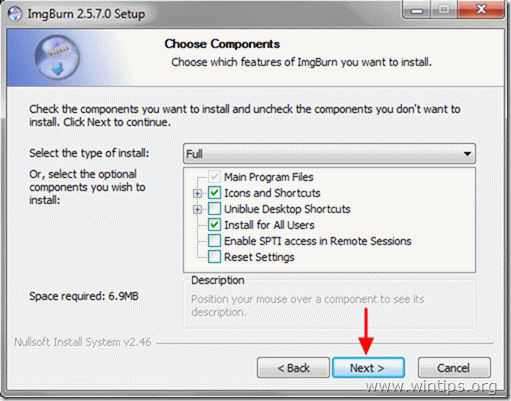
6. デフォルトのインストール先のままにしておき(プログラムのインストール先に別の場所を使用している場合を除く)、次のように選択します。 "Next "をクリックします。
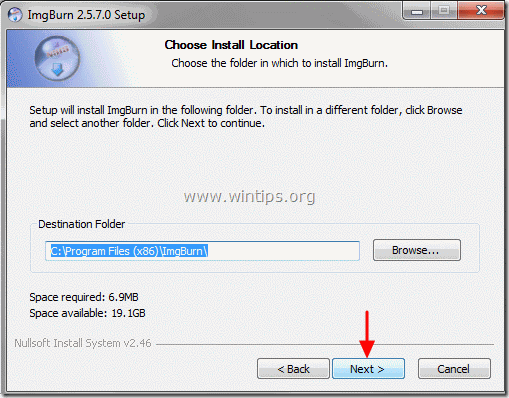
7. 選択する " 次のページ " をスタートメニューのフォルダオプションに追加しました。
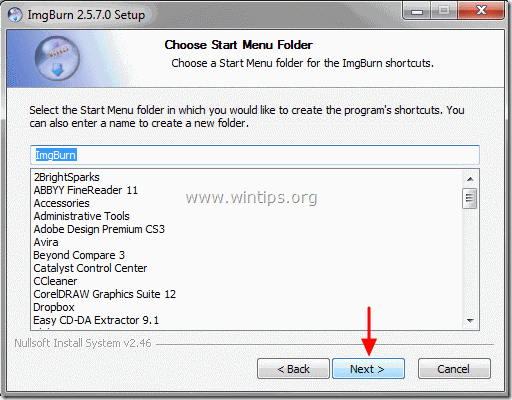
8. インストールが完了したら、" 仕上がり " と入力し、ImgBurnの使用を開始します。
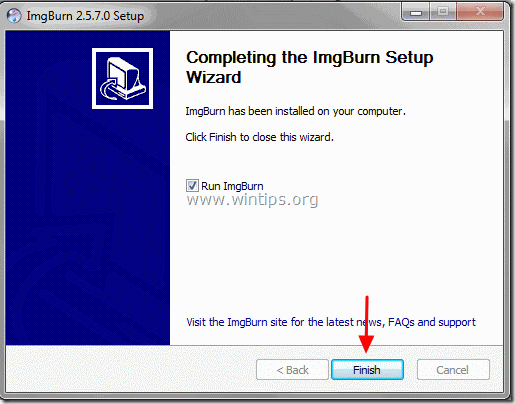
ステップ2: ImgBurnを使ってISOイメージをCD/DVD/HD DVD/Blu-rayに焼く。
1. CD/DVDドライブにイメージを作成したい光ディスクをセットし ダブルクリック にて mgBurn 志願 プログラム .
2. ImgBurnアプリケーションが起動したら、" "をクリックします。 イメージファイルをディスクに書き込む " オプションを使用します。

3. でクリックします。 ファイルを選択する " アイコンをクリックして、DVDまたはCDディスクに書き込むISOイメージファイルを選択します。
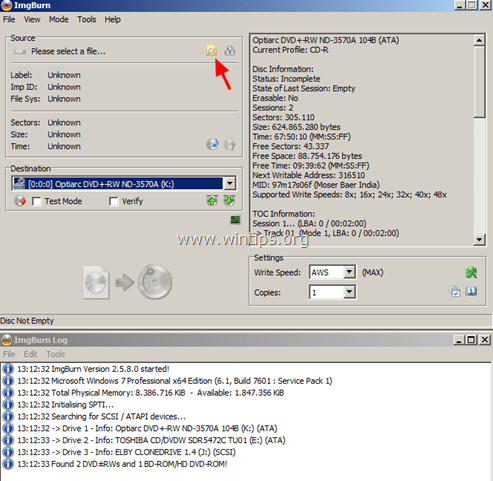
4.ISOイメージファイルを選択する をクリックし、" オープン ”.
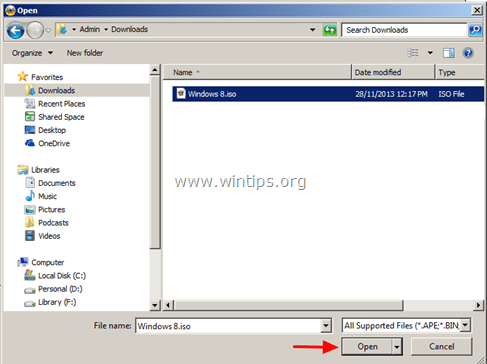
5. 最後に''をクリックします。 書く のアイコンをクリックし、ディスクが作成されるまで待ちます。
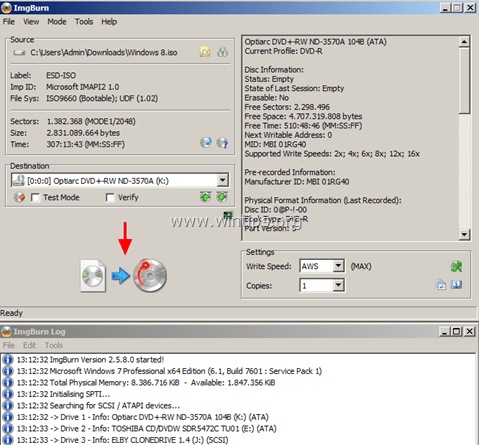
それだ!

アンディ・デイビス
Windows に関するシステム管理者のブログ





